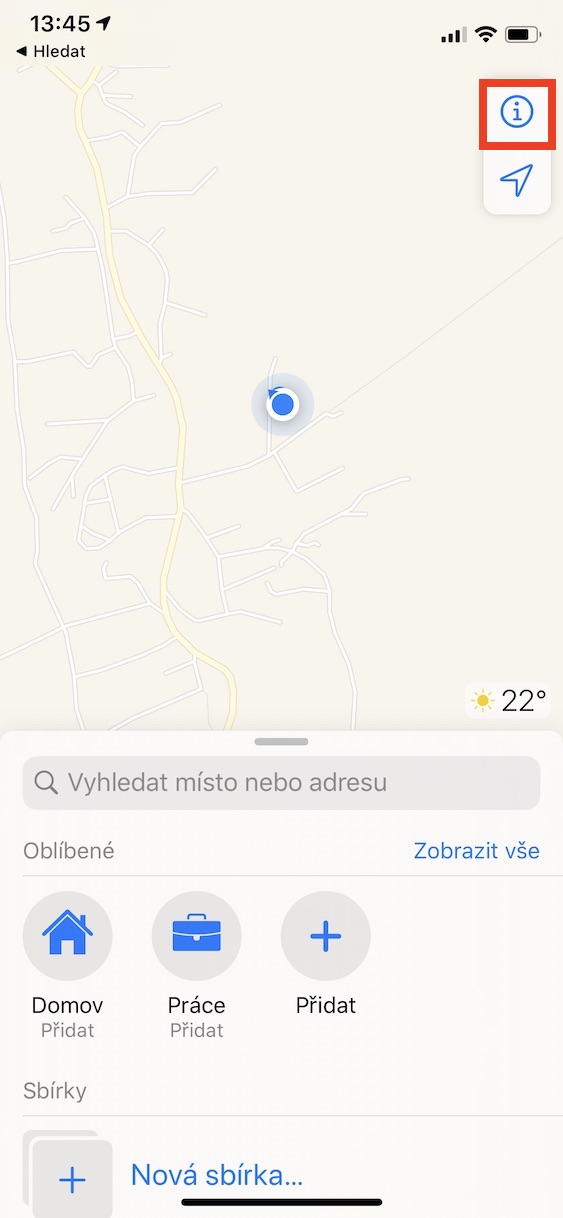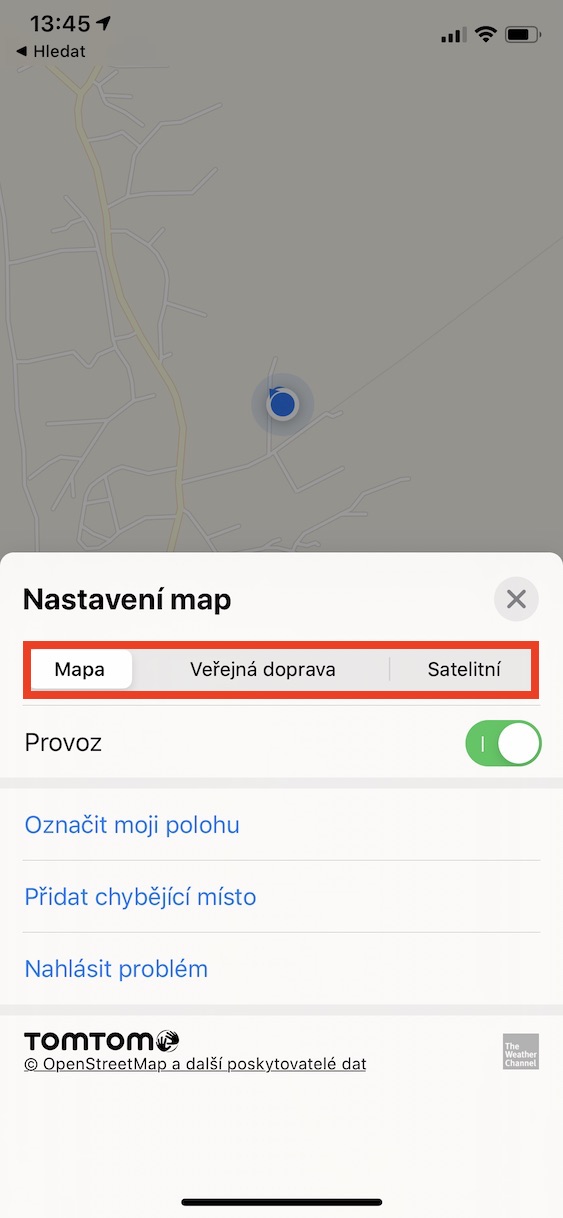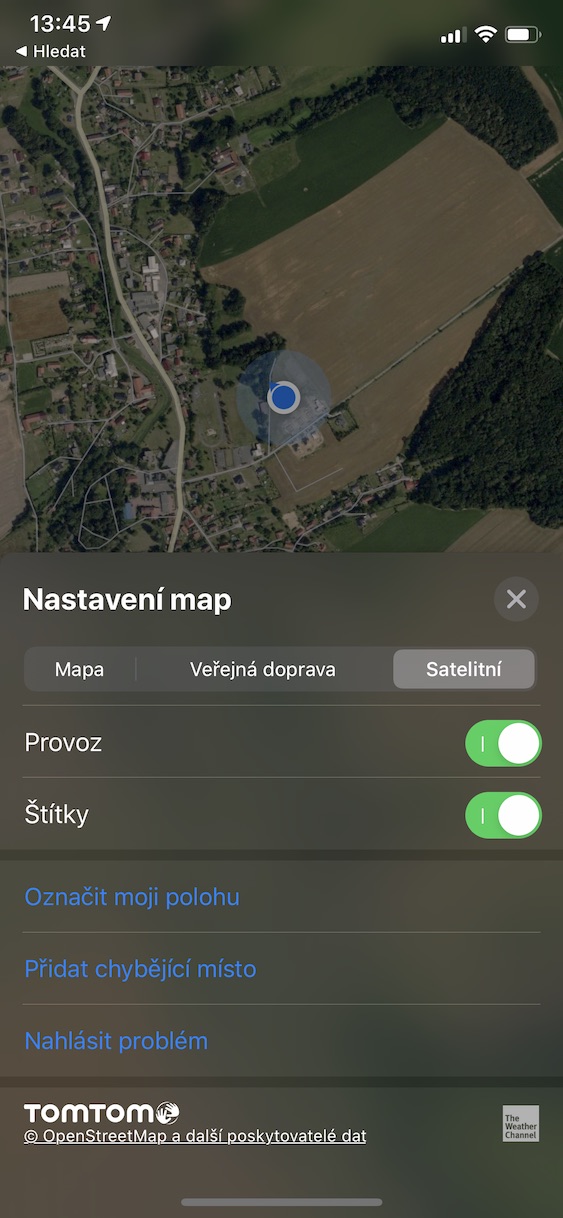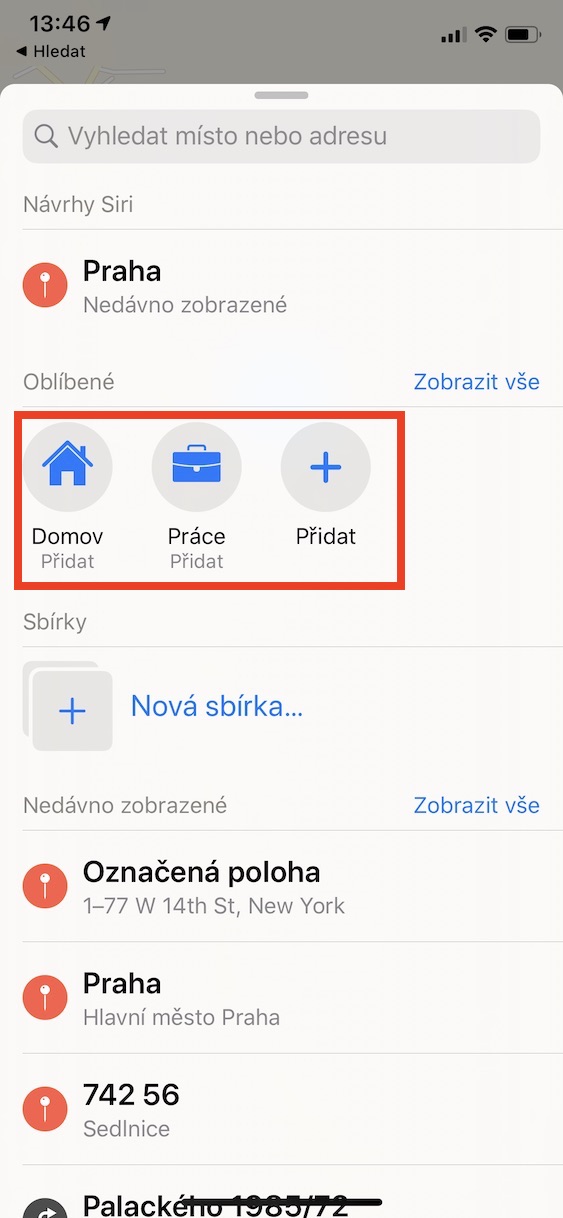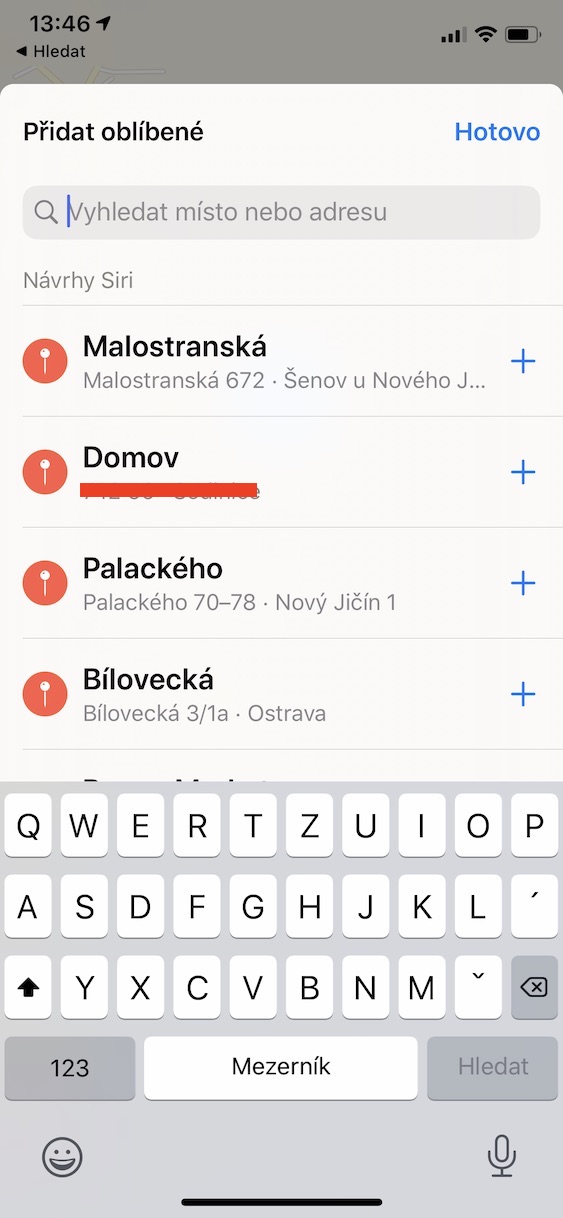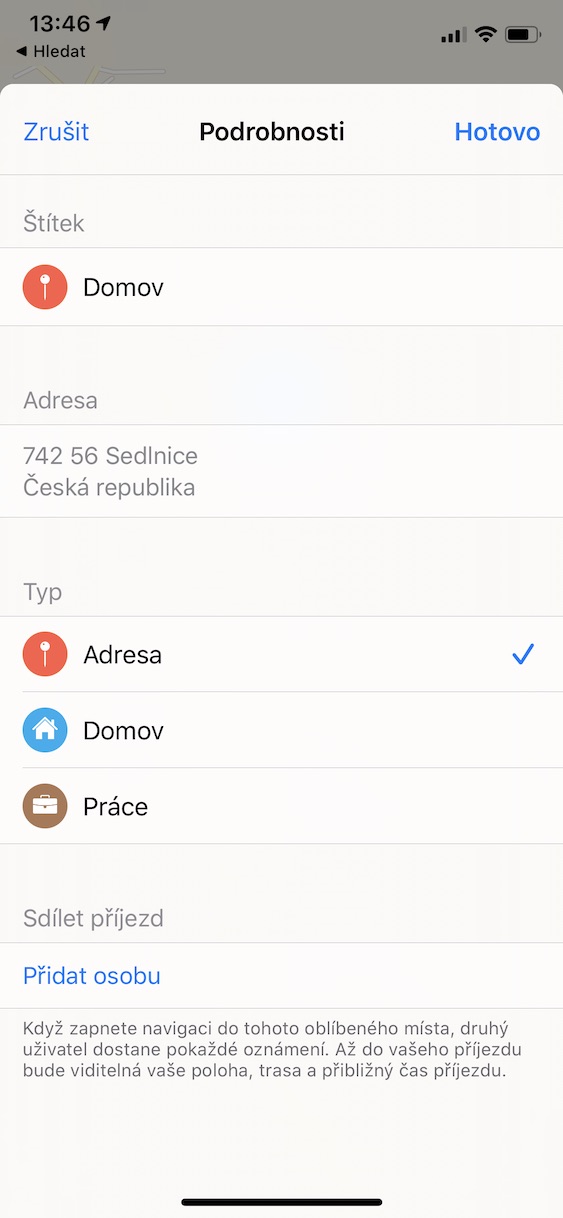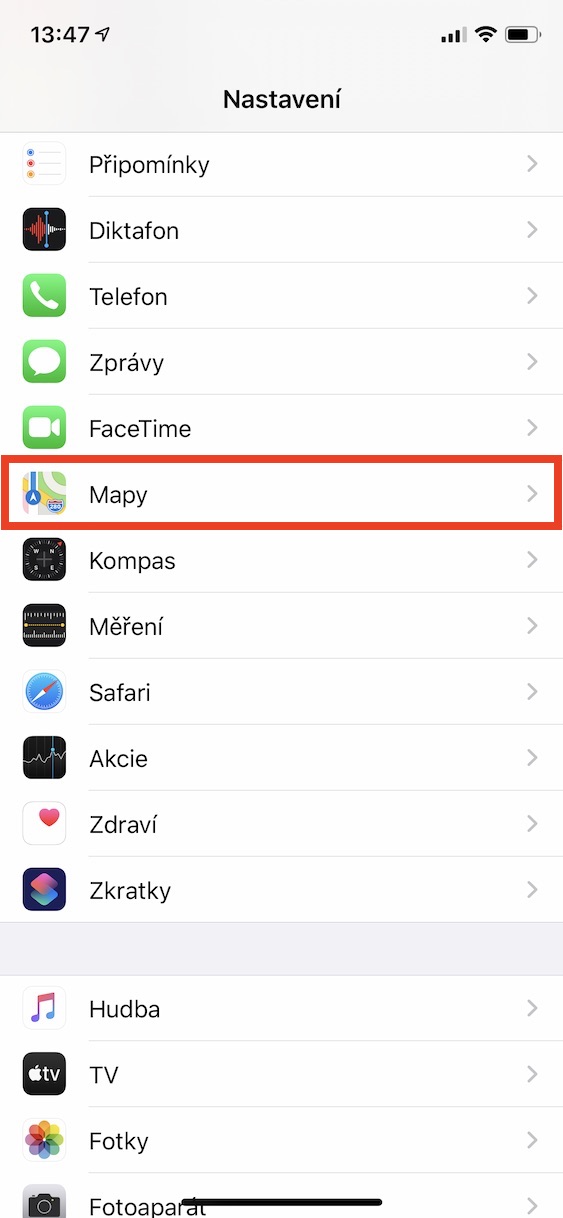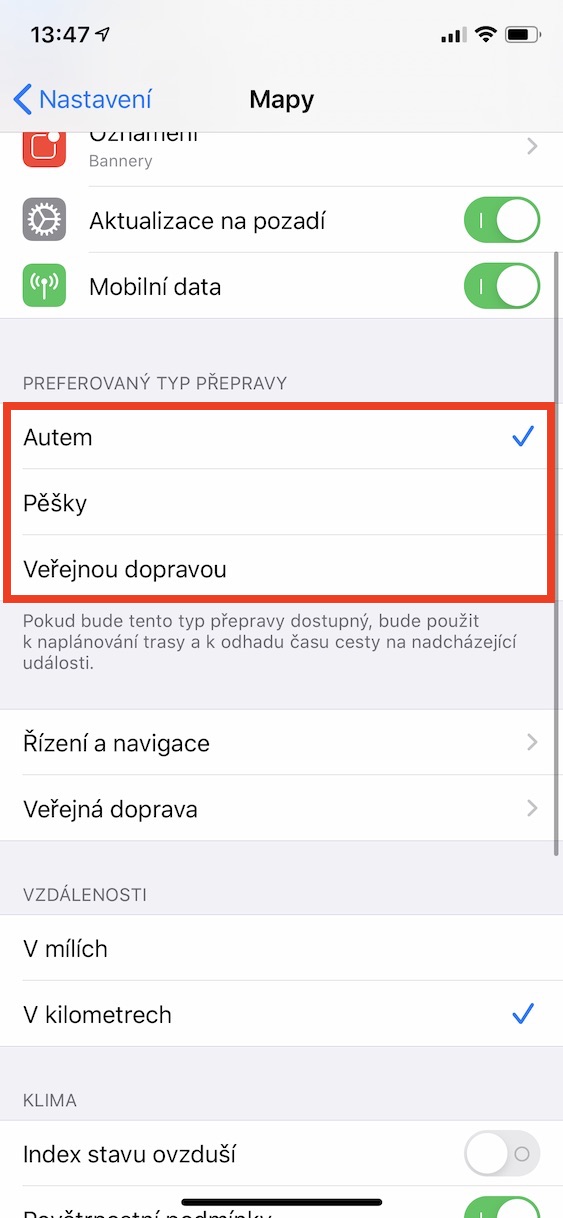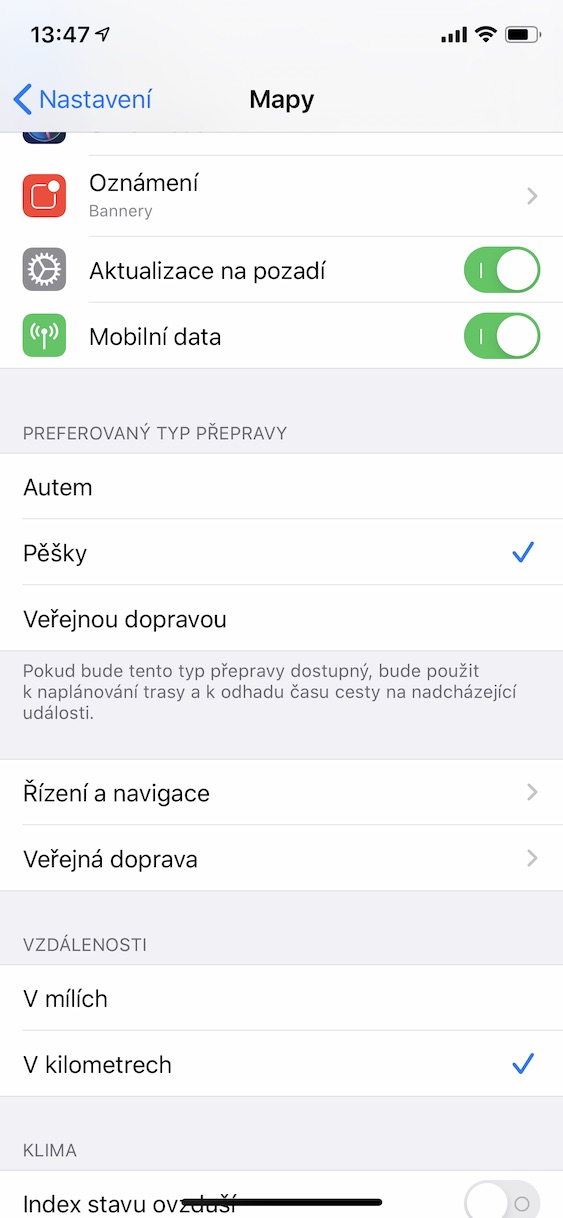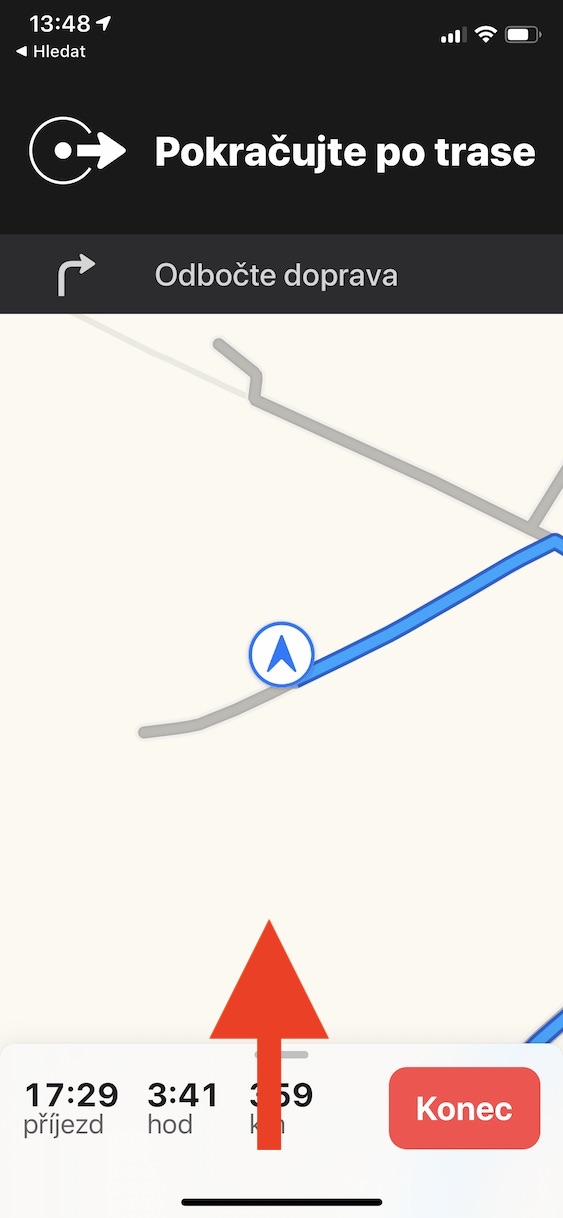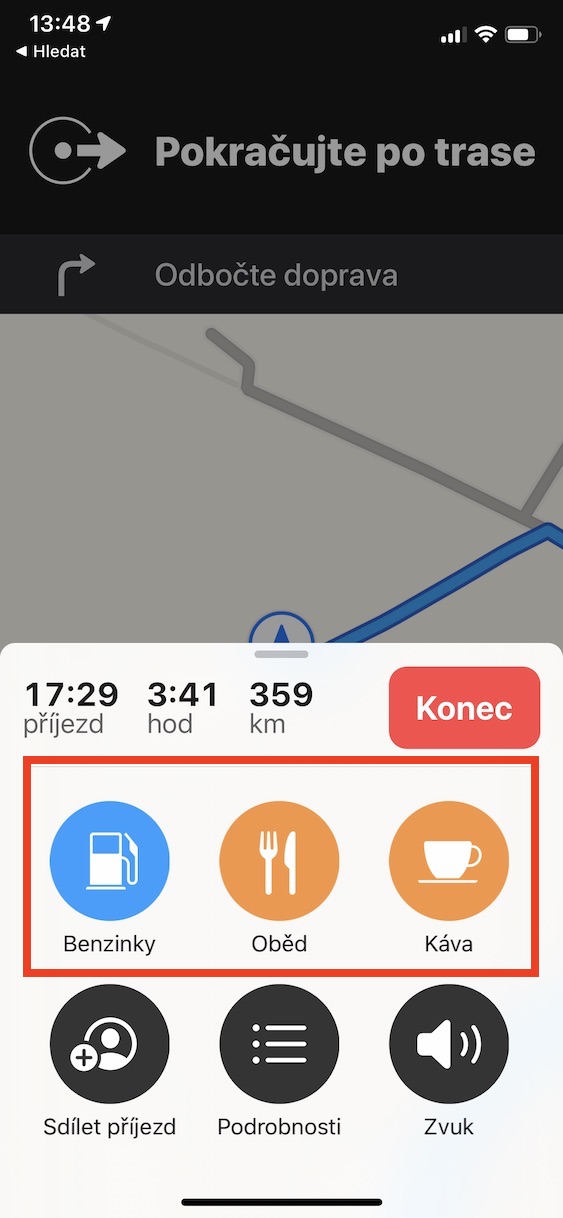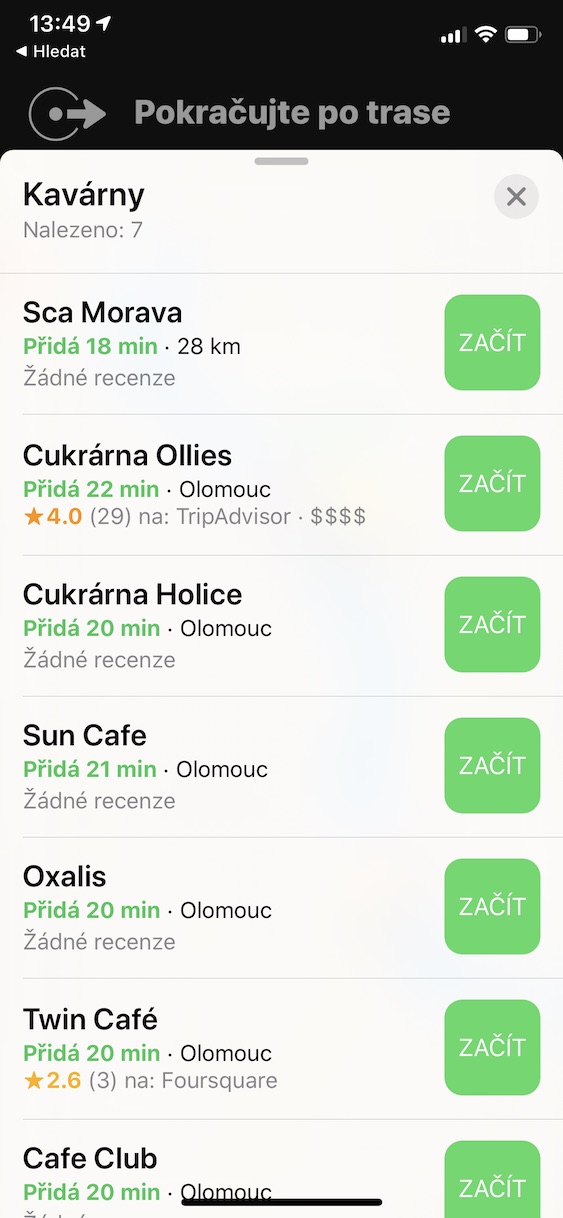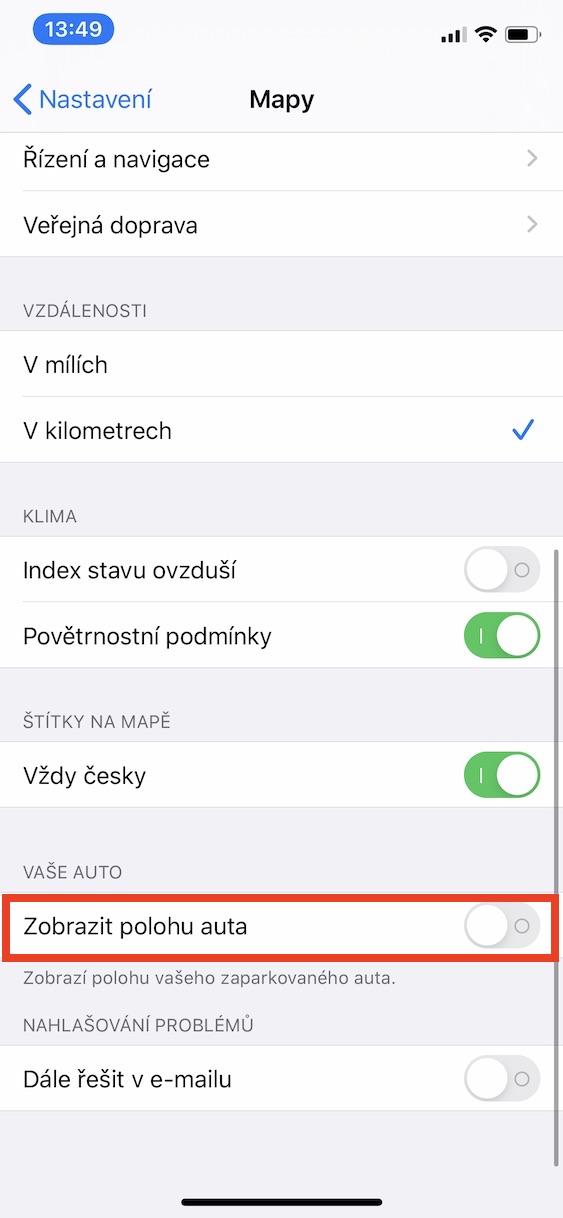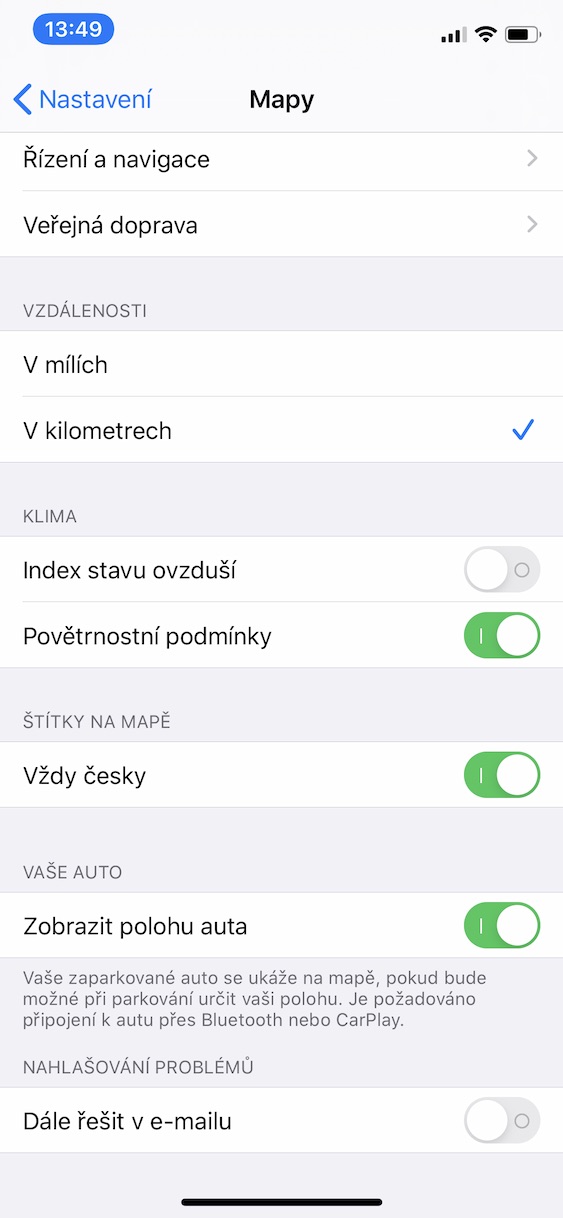У большинства пользователей наиболее популярными навигационными приложениями являются приложения от Google, но есть и те, кто предпочитает родные Карты, встроенные в устройства iOS, предпочитают ли они более точную голосовую навигацию, более понятный для них интерфейс или идеальное приложение в Apple. Смотреть. Сегодня мы покажем вам несколько функций, которые непременно сделают повседневное использование приятнее.
Возможно вас интересует

Сменить вид
Если вам не нравится вид, который вы установили в Картах, его несложно изменить. Откройте приложение Карты и перейти к Настройки. Вверху вы можете выбрать один из трех вариантов использования: Карта, Общественный транспорт и Спутник. Однако в Чехии действуют существенные ограничения на общественный транспорт — Карты поддерживают его только в Праге и ее окрестностях.
Добавление адресов в избранное
Если вы часто посещаете определенные места, возможно, вам будет полезно добавить их в избранное. В родном приложении «Карты» вверху нажмите Добавлять и место искать. Вы можете легко добавить к нему метку. Когда вы закончите, нажмите на Все сделано. Если хотите, помимо любимых мест, вы можете добавить в закладки дом и работу.
Установка предпочтительного вида транспорта
Карты Apple очень хорошо интегрированы с собственным календарем, поэтому они могут оценивать время в пути до предстоящих событий. Оценка происходит с одной стороны по данным о текущем трафике, а затем о том, какой транспорт вы установили в качестве основного. Вы можете легко изменить транспортные данные. Откройте приложение Настройки, выберете Карты и прокрутите до опции Предпочтительный вид транспорта. Здесь вы можете выбрать вариант «Автомобиль», «Пешком» и «Общественный транспорт», но, к сожалению, для последнего типа есть ограничения – удобство использования в нашем регионе доступно только для Праги и ее окрестностей.
Отображение интересных мест во время навигации
Когда вы находитесь в незнакомой обстановке и собираетесь в дальнюю дорогу, вам может понадобиться зайти в кафе или на заправку. Вы можете легко просмотреть эти места на Картах. При работающей навигации просто нажмите на прибытие и из предложенных вариантов выберите то, что вы хотите поискать в своем районе. Карты покажут вам интересные места с рейтингом и подскажут, сколько минут займет ваше путешествие. Сделав свой выбор, нажмите Начинать.
Посмотреть местоположение вашего автомобиля
Чтобы использовать эту функцию, ваш телефон должен быть подключен к автомобилю через Bluetooth или CarPlay. Если ваш автомобиль поддерживает одну из этих функций, просто откройте ее. Настройки, перейти в раздел Карты a включать выключатель Посмотреть местоположение автомобиля. Если вы случайно припарковали свой автомобиль где-то и забыли точное местоположение, вы можете просто позволить Картам направить вас к нему.